
Самостоятельное подключение глонасс (gps) трекера Arnavi Integral к онлайн системам мониторинга автотранспорта Wialon hosting, GPS-Trace Orange и Gelios hosting
Уважаемые читатели! В данной статье я расскажу, как самостоятельно подключить онлайн глонасс (gps) трекер Arnavi Integral к онлайн системам мониторинга автотранспорта Wialon hosting, GPS-Trace Orange и Gelios hosting. Сначала следует подсоединить прибор контроля автотранспорта к системе питания ТС.
Для этого необходимо как минимум подключить:
- «минус питания» (седьмой контакт),
- «плюс питания» (девятнадцатый контакт),
- «зажигание» (шестнадцатый контакт).
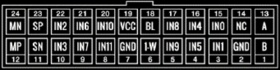
«Минус питания» подключается непосредственно к корпусу ТС (при необходимости можно подсоединить к минусовой клемме аккумулятора). «Плюс питания» подключаем к проводке ТС, где есть постоянное напряжение бортовой сети, через дополнительно установленный предохранитель 2 Aмпера (при необходимости можно подключить к плюсовой клемме аккумулятора). «Зажигание» подключается к проводу, на котором появляется напряжение бортовой сети при включении зажигания ТС.
Перед тем, как вставить подключенный жгут проводов прибора в разъём, необходимо установить хотя бы одну sim-карту. Для этого нужно с боков поддеть крышку прибора. После снятия нижней крышки откроется место для монтажа двух sim-карт, которые следует установить (при отключенном внутреннем АКБ) контактами к плате прибора и косым срезом к боковине (можно только одну sim-карту), затем подключить внутренний АКБ, далее крышку можно защелкнуть на место. Затем нужно подключить фишку жгута в разъём до фиксации.
Теперь нам понадобится мобильный компьютер с установленным Windows, а также шнур USB-mini-USB для программирования устройства контроля транспорта (тестировалось в Windows 7 64bit). Для начала надо скачать драйвер «USB_driver_AN4.exe (в zip)» и установить, если его нет в диспетчере устройств. При подключении терминала к компьютеру по USB должен отобразиться com порт, в данном примере: COM14.
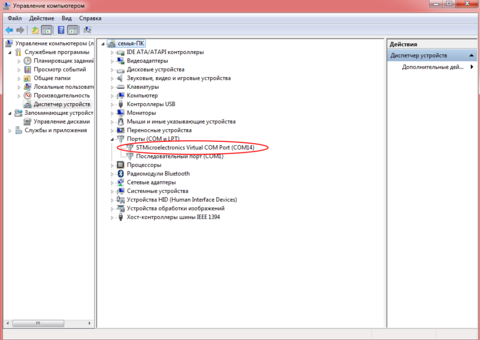
После необходимо скачать «Integral Arnavi.exe (в zip)» и запустить его.
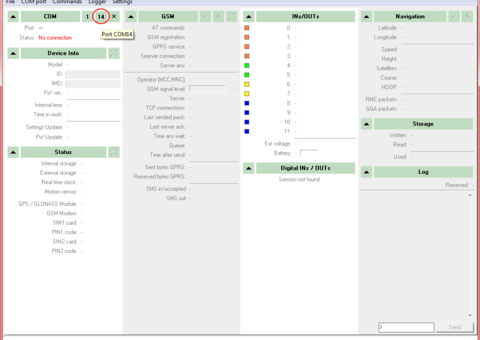
Выбираем порт, присвоенный системой Windows (в данном примере COM14). Нажимаем «14», затем должен отобразиться com-порт и статус «Ок».
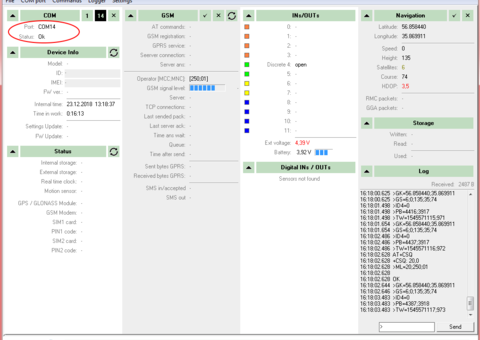
Нажмите на кнопки обновить (обведены красными кругами), и в программе отобразятся сохранённые настройки трекера, а также его IMEI (подчёркнут красным), который можно будет скопировать в систему мониторинга транспорта.
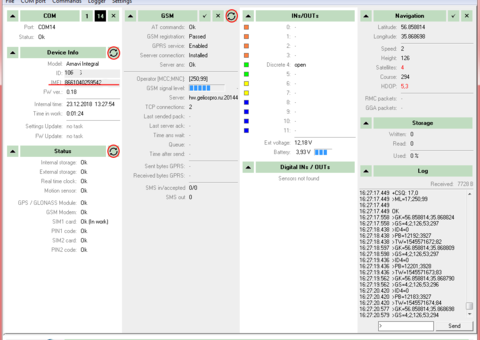
При необходимости сменить настройки нажимаем «Settings» в верхнем меню программы. Скрины настроек для серверов «Gelios», «Wialon» и «GPS Trace Orange» приведены ниже:
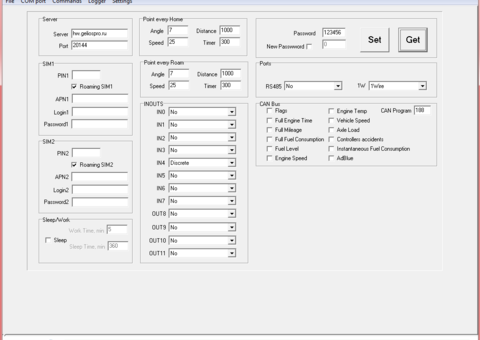
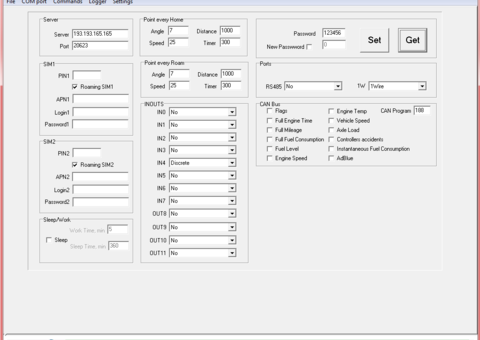
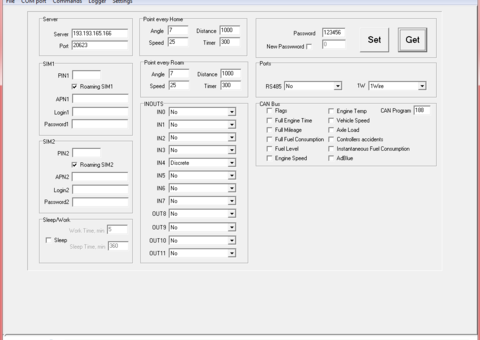
Вручную измените настройки, как показано в примерах. Настройки для мобильных операторов можно не прописывать, всё работает в режиме «Авто». Нажимаем «Set» для сохранения настроек.
Теперь необходимо завести объект глонасс/gps контроля ТС в систему онлайн слежения Wialon. Для этого надо загрузить файл «Образец Arnavi Integral для Wialon hosting.wlp», зайти на вкладку «Объекты» и нажать «Создать из WLP», указать путь к скачанному файлу, сменить IMEI на тот, который указан в Вашем терминале. Остальные настройки сменить по необходимости.
Прибор настроен!!!
Для подключения GPS-терминала на Gelios Hosting необходимо обладать правами администратора или попросить Вашего поставщика услуги создать Вам объект.
Настройки параметров объекта на сервере мониторинга Gelios Hosting:
1) При создании нового объекта в админке укажите тип оборудования: Arnavi4.
2) По умолчанию создаётся платный объект, для перевода в бесплатный необходимо написать в техподдержку.
3) Пропишите идентификатор - IMEI Вашего устройства (15 цифр).
4) Остальные настройки исходя из Ваших данных.
5) Настроить датчик «Зажигание», параметр – IN4 (0-выкл, 1-вкл).
Если у Вас нет возможности создавать объекты, то попросите Вашего поставщика услуги настроить для Вас объект.
Надеюсь, данная статья Вам очень помогла!
С уважением, Global-Trace.

